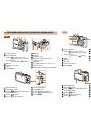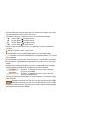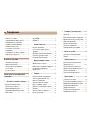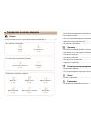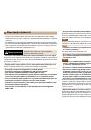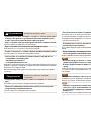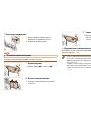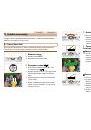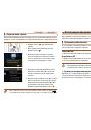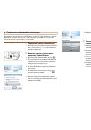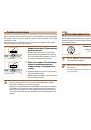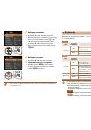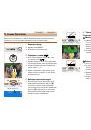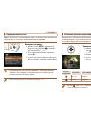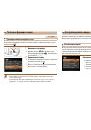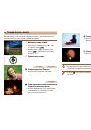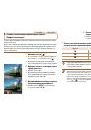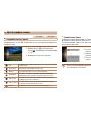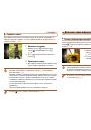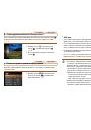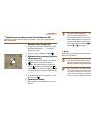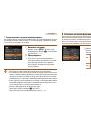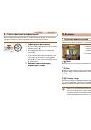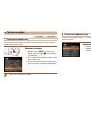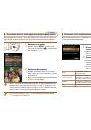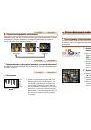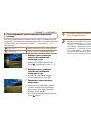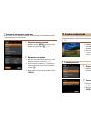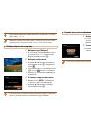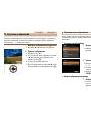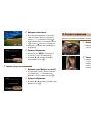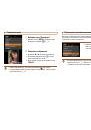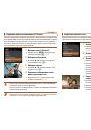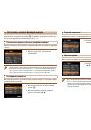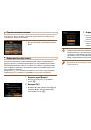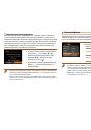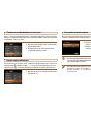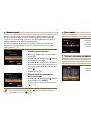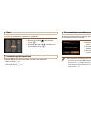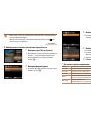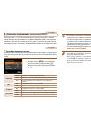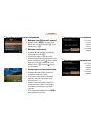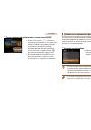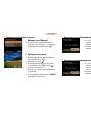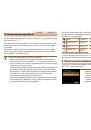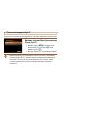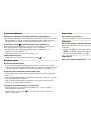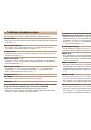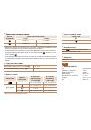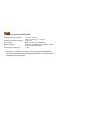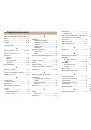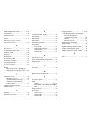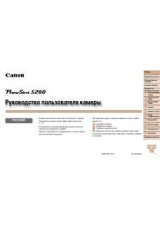70
1
2
3
4
5
6
7
8
Обложка
Предварительные замечания
и юридическая информация
Содержание: основные
операции
Руководство по
расширенным операциям
Основные сведения
о камере
Режим Smart Auto
Другие режимы
съемки
Режим
воспроизведения
Меню настройки
Принадлежности
Приложение
Алфавитный указатель
Основные операции
Режим P
Фотографии
Видеофильмы
Поиск изображений, удовлетворяющих определенным
условиям
Чтобы быстро найти требуемые изображения на карте памяти с большим количеством
изображений, используйте режим фильтрации изображений в соответствии с заданными
условиями. Можно также одновременно защитить (
эти изображения.
Перех. по дате
Отображаются изображения, снятые в определенный день.
Изображ./видео
Отображаются только фотографии или видеофильмы.
1
Выберите первое условие для
отображения изображений
и навигации по ним.
z
z
Нажмите кнопку <
m
>, выберите в меню
значок [
], затем выберите условие (
).
2
Выберите второе условие для
отображения изображений
и навигации по ним.
z
z
Кнопками <
o
><
p
><
q
><
r
> выберите
условие, затем нажмите кнопку <
m
>.
3
Просмотрите отфильтрованные
изображения.
z
z
Изображения, удовлетворяющие заданным
условиям, отображаются в желтых рамках.
Для просмотра только таких изображений
нажимайте кнопки <
q
><
r
>.
z
z
Для отмены отображения с фильтром выберите
значок [
] на шаге 1.
•
Если камера не нашла изображений, удовлетворяющих каким-то условиям,
эти условия будут недоступны.
•
Варианты просмотра найденных изображений (на шаге 3) включают в себя «Переход
между изображениями в индексе» (
). Все найденные изображения можно защитить, удалить, распечатать
или добавить в фотокнигу, выбрав пункт [Выбр. все найд. изобр.] в разделе «Защита
изображений» (
), «Удаление всех изображений» (
) или «Добавление изображений в фотокнигу» (
•
Если отредактировать изображения и сохранить их в виде новых изображений (
–
выводится сообщение и найденные изображения больше не отображаются.